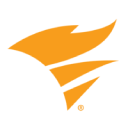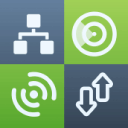WiFiアナライザー ーWiFiパフォーマンスの改善
代わりにWiFiアナライザは便利なソフトウェアアプリケーションであり、ワイヤレスネットワークや周辺ネットワークに関する多くのことを伝えることができるため、WiFiを最適化することができます。
WiFi 分析 とは何 ですか?
Wi-Fi解析は、スムーズで効率的なパフォーマンスを確保するために無線ネットワークを調査し最適化するプロセスです。これはWi-Fiの健康診断のようなもので、Wi-Fiアナライザーとして知られるツールを使用して行われます。無線ルーターが走っている水のようにほぼ必須となる時代に、Wi-Fi解析はデジタルトラフィックを流れ続けさせるのに役立ちます。
Wi-Fi解析がなぜ重要なのかを理解するためには、Wi-Fiスペクトラムがどのように組獲れているか、特に一般的な2.4 GHz無線帯域での組み立て方を知る必要があります。
この2.4 GHz無線帯域は、高速道路の車線のように複数のチャネルに分割されます。北アメリカでは2.4 GHz無線帯域は正確に11のチャネルに分割されており、チャネル1、6、および11のみが他のチャネルと重複しない唯一のチャネルです。

理論的には、11のチャネルが全ユーザーに十分なスペースを提供するはずですが、現実には多くの人が無線ルーターのデフォルト設定を太する変更を行わず、結果として多数のルーターが同じチャンネルでデータを送信する状況に陥ってしまいます。
想像してみてください、みんなが同じレーンで運転しようとしている忙しい道路を — それは渋滞や遅延、そしてイライラを引き起こすでしゃう。WiFiにも同じことが起こりますが、そこでWiFi分析が登場します。
状況は、5 GHz帯と6 GHz帯の存在により更に複雑になります。2.4 GHz帯よりも信号干渉に強いこれらの新しい、そしてあまり使用されていない帯域ですが、範囲が短く壁や固体物を貫通する能力が低いため、しばしばカバレッジや速度が不十分になります。
無線ネットワークアナライザーを利用することで、WiFi分析は最も少なく使用されているチャネルを明らかにし、より混雑していないスペクトルの部分に切り替えることができます。また、エリアのヒートマップを作成して、WiFi信号の強い場所と改善が必要な場所を正確に確認できます。
WiFiアナライズとは何をするものですか?
Wi-Fiアナライザーの目的は、プロフェッショナルと家庭ユーザーの両方がWi-Fi関連の問題をトラブルシューティングするために、利用可能な無線ネットワークについて可能な限り多くの情報を収集することであり、最適なルーター配置を確保するなどの目的があります。
過去には、Wi-Fiアナライザーは大規模なエリアを強いWi-Fi信号でカバーする必要がある大企業や組織によって主に使用されていました。今日では、Wi-Fiネットワークはあらゆる場所にあり、私たちの期待はかつてないほど高まっています。
Wi-Fiアナライザーの使い方を知らなければ、家庭ユーザーや小規模ビジネス、学校などは信頼性の高いカバレッジや可能な限り最高のデータ転送速度を提供することが非常に困難です。良いニュースは、Wi-Fiアナライザーは様々な価格帯で容易に入手可能であり、大まかに次の2つのカテゴリーに分けられます:
- ハードウェアWi-Fi信号アナライザー:プロのネットワーク管理者やセキュリティ専門家を対象とするこれらの物理的デバイスは、トラブルシューティングと性能テストに使用されます。遠隔ネットワークを発見し分析できる外部指向性アンテナをしばしば備えています。一部のハードウェアワイヤレスアナライザーは独立しており、意図したとおりに機能するためにコンピュータに接続する必要はありません。ほぼ全ての場合、ハードウェアワイヤレスアナライザーのコストは数百ドルから始まり、数千ドルにまで上がります。
- Wi-Fiアナライザーアプリ:家庭ユーザーや小規模ビジネスの場合、高価なハードウェアワイヤレスアナライザーにお金を費やす経済的な意味はありません。なぜなら、単に最適なWiFiアナリティクスソフトウェアの1つをダウンロードし、ノートパソコン、スマートフォン、またはタブレットを利用してWiFi分析を行うことができるからです。WiFiアナライザーアプリは手頃な価格で、使いやすく、提供する情報もほとんどのユーザーのニーズを満たすのに十分な精度を持っています。
もちろん、全てのハードウェアWi-Fi信号アナライザーやWi-Fiアナライザーアプリが同じように作られているわけではありません。そのため、最高のWi-Fiアナライザーを知り、うまく機能しないものは避けることが重要です。
一般的なWiFiのパフォーマンスの問題
過去10年間で一般的なWiFiネットワークのパフォーマンスが大幅に向上したとはいえ、多くのWiFiのパフォーマンス問題に毎日ユーザーが悩まされています:
- 接続の遅さ:WiFiが遅くなる原因はいくつかあります。それには帯域幅の限界、カバレッジの悪さ、ISPから提供される速度の不足、近くの家電製品やBluetoothデバイスによる信号干渉などが含まれます。WiFi接続が遅い問題を解決するには、まずルーターから十分に強い信号を受信しているかを確認することが重要です。無線ネットワークアナライザーアプリを使ってこれを簡単に行うことができます。最高のWiFiアナライザーアプリは、信号が十分に強い場所と、改善が必要な場所を明確に視覚化する信号ヒートマップを作成することもできます。
- インターネット接続なし:WiFi接続が機能しなくなった場合、まずWiFiルーターが正常に動作しているかどうかを確認する必要があります。ルーター自体がインターネットに接続できないことを示すLEDインジケーターライトが点滅している場合、ISPが問題である可能性があります。しかし、ルーターが問題なく機能しており、ISPにも障害がない場合は、自分自身で問題を解決する必要があります。まずルーターを再起動し、数分待って問題が解決されるかどうかを確認します。解決しない場合は、有線接続を確立し、そちらでインターネットに接続できるか試してみてください。接続できれば、管理インターフェースにログインしてWiFi設定を確認してください。
- 信頼性の低いパフォーマンス:WiFi接続のパフォーマンスが順調からイライラするレベルへと頻繁に変わってしまうことはありませんか?そうであれば、信頼できないWiFiパフォーマンスの問題を経験しているのはあなただけではないと知るべきです。そのような問題がよくあるのは、チャネルの干渉、ネットワークの過負荷、点在するカバレッジなど、さまざまな要因によって引き起こされるからです。これらの問題の多くは、新しいルーターを購入することで解決できます。新しいルーターは2.4 GHz帯だけでなく5 GHzおよび6 GHz帯にも対応しているものであり、MU-MIMOやビームフォーミングなどのさまざまなパフォーマンス強化技術をサポートしている必要があります。信頼できないパフォーマンスの原因となるその他の問題は、無線ネットワークアナライザーを使った慎重なトラブルシューティングが必要です。
- シグナルの弱い箇所:理想的には、ルーターのすぐ隣に立っている時も、それから最も遠い部屋にいる時も、ラップトップやモバイルデバイス上でWiFiシグナルの強度バーが満タンであることです。現代のメッシュWiFiシステムはこれを実現するのに役立ちます。なぜなら、それはメインルーターと複数の衛星モジュールまたはノードから構成され、これらが協力してWiFiシグナルをより広いエリアに均等に広げるからです。メッシュWiFiシステムの効率を最大限にするために、WiFiアナライザの使い方を知る必要があります。このツールは、ノードの最適な位置を判断するのに役立ち、メッシュネットワークが最高のパフォーマンスで機能するようにします。
- WiFiの速度が有線インターネットに遅れをとっている:イーサネットケーブルを使用してルーターに接続した時にはインターネットサービスプロバイダーが宣伝する最大ダウンロード速度とアップロード速度を達成できる一方で、WiFi経由で接続した時に同じ速度を達成するのに苦労している場合、WiFiのカバレッジを向上させるか、Wi-Fi 6のような最新の無線ネットワーク基準をサポートするより高性能のルーターを購入する必要があるかもしれません。
- 複数のユーザーにとって不十分な帯域幅:すべてのWiFiネットワークが、複数のユーザーが同時にオンラインコンテンツをストリーミングしたり、ビデオゲームをプレイしたり、大きなファイルをウェブからダウンロードしたりできるわけではありませン。まず、複数のクライアントを同時にサポートできる十分な処理能力を備えた能力のあるルーターが必要です。ルーターはQuality of Serviceをサポートしていなければならず、一人が映画をダウンロードしていることが他の全員がウェブをブラウズしたり、電子メールを送信するのを不可能にしないようにする必要があります。MU-MIMOやビームフォーミングのような技術により、一層みんなの体験を向上させることができます。
ベストWiFiアナライザ アプリケーション とは何 ですか?
WiFiアナライザーはお使いのワイヤレスネットワークの問題を検知し、より効果的に改善できる分析を行うのに非常に効果的です。WiFiアナライザーアプリを使用し、ネットワークの安定性なども確認することができます。多様なアナライザーアプリがある中、どの機能がどの用途に最適でしょうか?当記事ではWiFiアナライザーアプリのおすすめを紹介します。
まず、近くのすべてのワイヤレスネットワークをすばやく検出し、それらに関する十分な情報を収集する必要があります。少なくとも、アプリケーションはサービスセット識別子(SSID)、セキュリティ設定、および信号強度データとも呼ばれるネットワーク名を取得できる必要があります。
また、機能満載のWiFiアナライザにはヒートマッピング機能が搭載されているため、マップ上の信号強度データをキャプチャして、信号の弱点や干渉の可能性の高い領域を明らかにすることができます。
最高のWiFiアナライザーアプリは、便利な機能が満載されているだけでなく、以前のWiFi分析の経験がほとんどない人でも非常に使いやすいです。
WiFiチャンネルアナライザーの機能とは
WiFiアナライザーにおいて重要な機能は以下となります。
収集されたデータの質—WiFiアナライザーはお近くのネットワークにおける統計を行うのですが、最低限以下の項目を網羅していることが前提となります:
- ネットワーク名:WiFiネットワークには名前がついており、公開されています。これはSSIDとも呼ばれ、ワイヤレスの電波の識別のために使用されます。SSIDは0から32バイトまでの長さに対乙しており、ISOのラテン文字以外にも一部対応しています。SSIDが0バイトの名前のない状態だと、それは”非公開のSSID”と呼ばれ、ランダムな接続を避ける役割もありますが、高度なWiFiアナライザーを使用すれば非公開のSSIDの情報も全て入手することが出来てしまいます。
- 使用中の周波数とチャンネル:WiFiネットワークは無認可スペクトルを使用し飛散され、IEEE 802.11スタンダードが周波帯、またはバンドと呼ばれる特定の周波数の範囲の中で通信を行います。WiFiで使われる主な周波帯は、2.4GHz、5GHz、そして最近では6GHzがあります。これらの帯域は高速道路の車線のように複数のチャンネルに分かれており、複数のWiFiネットワークが互いに干渉することなく電波を拡散できるようになっています。WiFiアナライザーは、複数のWiFiネットワークが同じチャンネルを使用している場合、混雑の少ない推奨代替チャンネルを提案し、ネットワーク全体のパフォーマンスを向上させることができます。
- セキュリティ設定:許可されていないアクセスを防ぐためにも有線等価プライバシー(WEP)、WiFI保護アクセス(WPA)、WPA2 または最新のWi-Fiアライアンスが策定したセキュリティ認証規格の第3版、WPA3を使用してWiFiネットワークを保護することができます。 現在十分にセキュリティーの水準を保ち、許可していないユーザーの接続や個人情報の開示を防ぐセキュリティーはWPA2のみとなっています。WiFiアナライザーはWiFiのセキュリティ設定を分析し、変更の必要があるかどうかを判断してくれます。
- WiFiスタンダード:テクノロジーが急速に発展しています。もちろんWiFiもそのひとつです。1997年に発表された当初のIEEE 802.11規格には、何度も改正が加えられています。802.11g、802.11nなどの一般的なWiFi規格と並んで802.11acさらには高度な技術を含むWiFi6、6E (802.11ax) または721~46120Mビット/秒のリンクレートを可能にし、2.4、5、6GHz帯で機能するため、より効率的で高速な接続を実現したWiFi 7 (802.11be)などがあります。 WIFiアナライザーの分析できるWiFiの多さも重要ですが、同じくらいに対応しているスタンダードの種類の多さも重要となります。
- 電波の強度WiFiの電波のバーがひとつやふたつしかない時の電波の悪さとイライラはみなさんご存知の通りでしょう。WiFiの強度のバーの表示もあまり正確でないこともあります。WiFiアナライザーを使用すれば電波の強度をdBmというミリワットを使用した単位(通常-30から-100)で数値化し、より正確な強度を知ることが可能です。
- ノイズレベル:うるさい部屋で会話をすると聞き取りづらいのと同様、ワイヤレスの電波や電磁波が混雑しているとことで安定したWiFiを受け取るのもまた難しくなってしまいます。ワイヤレスノイズは-dBm(0から-100)で表示されます。ノイズレベルは数値が0に近くなる程ノイズのレベルが高く、強力なWiFiの電波の受信が難しくなってしまいます。
ユーザー設定—どのネットワークがお使いのネットワークに影響を及ぼしているか。気になる他の電波の情報に簡単にアクセスできることが必須条件となります。
携帯性 — WiFiアナライザーを効果的に使うためにも、持ち運びやすさは重要です。WiFiをカバーしたい様々な場所に持ってゆき、複数回のスキャンを行えるためです。携帯端末用のWiFiアナライザーアプリが便利なのは持ち運びに優れているからです。携帯端末や、ノートパソコンであれ用途にあった適切なWiFiアナライザーを選びましょう。例えば、Appleの端末をお使いの場合は、iOS版、最高のWiFiアナライザーを参照にすることをおすすめします。
レポート—WiFiスキャンを行い、ネットワークの統計調査を行う際に、データの収集が完了した直後にデータの解析レポートが利用できるアプリが理想的です。
WiFiアナライザーアプリトップ7選
お使いのWiFiをより良くしたい皆様にとって、WiFiアナライザーアプリは最高の解決策となる分析を提供してくれるでしょう。電波に詳しいプロでも、自宅のWiFiを強化したいユーザーでも、適切なアプリひとつあるだけで全ての効率が上がります。
お使いのWiFiのパフォーマンスを最大限に引き出すのに役立つWiFiアナライザーアプリを7つ紹介します。
- NetSpot — 、プロ仕様のワイヤレスサイト調査アプリです。WiFi分析とトラブルシューティングがMac OSまたは Windowsから行なえます。
- Network Performance Monitor — 企業用のネットワークアドミニストレーターにも使用されている。
- InSSIDer — 、信頼のある最も老舗のWiFiアナライザーアプリです。
- WiFiスキャナー — MacとWindowsどちらでもつかえるのもまた魅力的です。
- Real WiFi — 統合されたスピードテスト機能を持つ、Windows向けのシンプルなWiFiアナライザーです。
- ネットワークアナライザー — iOSデバイスで使用できるアナライザーをお求めの方におすすめです。
- WiFiアナライザー — Windowsに対応した無料版のWiFiアナライザーがこちらです。
上記のすべての基準を満たす1つのWiFiアナライザーアプリはNetSpot です。MacOSとWindows でのワイヤレスサイト調査、 WiFi分析、トラブルシューティングの ためのこのプロフェッショナルなアプリ は、経験豊富なネットワーク管理者や家庭のユーザーにも愛されています。Windows版NetSpot WiFiアナライザーの詳細を見る。
NetSpot は、macOS 11+以降のMacコンピュータ、Windows 7/8/10/11のWindowsコンピュータで動作します。NetSpotでは、一般的なWiFiアナライザーとは異なり、3つの調査に対応しています。: 探知、調査、計画の3つです!
-

インスペクターモード
近隣のWiFiネットワークのリアルタイム情報を提供します。
-

調査モード
お使いのWiFiネットワークのパフォーマンスを地図上で分析した包括的なマップを提供します。
-

計画モード
お使いのWiFiネットワークのレイアウト、カバー範囲のシミュレーションを行ないます。

計画モードは、近くのワイヤレスネットワークのスナップショットを素早く撮影するのに最適です。このモードでは、 NetSpotは自分のワイヤレスネットワークを含め、近くのすべてのワイヤレスネットワークを即座に検出し、セキュリティ設定、信号強度、ブロードキャストするチャンネルとバンドルなどを確認することができます。

調査モードでは、実際のワイヤレスネットワークデータをマップ上に表示し、信号が最も弱い場所と最も強い場所を明確に示すことができます。

NetSpotのヒートマッピング機能は、さまざまなエリアやフロアなどのマルチレベルプロジェクトをサポートし、各ゾーン内で任意の数のスナップショットを作成して、さまざまなワイヤレス構成を互いに迅速に比較することも可能にします。
最後に、予測的なサイト調査を実行できるプランニングモードがあります。この機能は、新しいWiFiネットワークの設定中、または既存のネットワークのカバレッジを拡大しようとしている人にとって特に有益です。これにより、ユーザーはエリアのバーチャルマップを入力し、さまざまな構成でネットワークがどのように動作するかをシミュレートすることができます。

アクセスポイントの配置を調整することで、ユーザーは信号カバレッジを効果的に予測し、潜在的なデッドゾーンを特定し、物理的なインストールが始まる前に全体的なネットワークレイアウトを最適化できます。
-
Windows、Mac OS、Android端末からご利用いただけます
-
簡単な使用方法と、プロ仕様の結果が魅力です
-
ふたつのワイヤレス分析モード
-
ヒートマップ機能
-
複数のWiFi電波のビジュアライゼーション
-
なし
- おすすめのサマリー: NetSpotをゲットする
企業用のネットワークアドミニストレーターにも使用されている、最新のテクノロジーと高度な監視システムを搭載したWebベースのツールです。
ネットワークパフォーマンスモニターは、自動ネットワークアナライザーとして機能するよう設計されており、管理者に、無線ネットワークのパフォーマンスを維持し、利用者の生産性に影響を与える潜在的な問題の発見への必要な情報を提供してくれます。
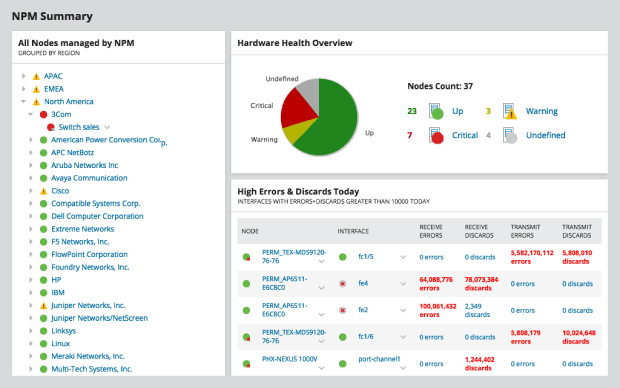
ネットワークパフォーマンスは、企業向けの高額なWiFiアナライザーですが、30日の無料お試し期間がついてきます。
優れた点と欠点
-
企業グレードのWiFiアナライザー
-
カスタマイズ可能なダッシュボード
-
高度なWiFiビジュアライゼーション
-
無料版の利用が可能
-
非常に高額
-
家庭用ユーザーには不向き
inSSIDerは2007年からWiFi分析が簡単にできるアプリとして活躍しています。WiFiチャンネルの詳細、電波の強度、セキュリティの設定や、お使いのネットワークと近隣ネットワークの関係性などを確認できます。ネットワークに必要な情報をすべて、便利に表示してくれます。

inSSIDerは元々Windows専用のアプリとして開発されたため、Macでのご利用にあたっては使用制限(古いバージョン)があることがあります。また、このツールを使用するにはMetaGeekのアカウント登録が必須です。一部の個人情報の登録を最小限にしたいユーザーには、複数のユーザー登録は懸念となるかもしれません。
優れた点と欠点
-
最も実績と信頼のあるWiFiアナライザーアプリ
-
複雑なデータもシンプルに表示し、使用される英語もシンプル
-
ローカルエリアネットワーク(LAN)上のデバイスを表示
-
MetaGeekアカウントの登録が必須
MacとWindowsどちらでもつかえるのもまた魅力的です。電波の強度をグラフで表すなど便利な機能がどのデバイスでもお使いいただけます。

WiFiスキャナーは、Windowsでは$14.99、Macでは$19.99で利用できる有料アプリです。無料体験が可能で、購入前に試してみることができます。
優れた点と欠点
-
Windows、Macどちらにも対応
-
802.11 a/b/g/n/acに対応
-
様々な機能
-
Mac版は Windows版よりも高額
Real WiFiは、Microsoft storeからインストール可能です。お使いのWiFiの改善をより簡単にするお手伝いをします。近隣のネットワークの電波の妨害を特定し、設定の変更を促すことで新しいルーターを買わずともインターネットの速度を改善することができます。
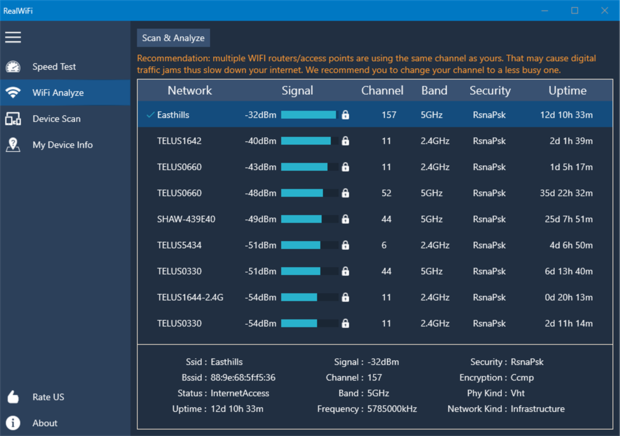
便利な機能が豊富に揃っていますが、専門性に長けた高度な機能をお求めの方には不向きです。このアプリはWiFi分析をだれでも簡単にできるようにデザインされているので、ネットワークのプロや、最強のワイヤレスアナラーザーをお探しの方には少し物足りないかもしれません。
優れた点と欠点
-
Microsoft Storeから簡単にインストール可能
-
インターネットスピードテスト、WiFiアナライザー、端末のスキャンなど基礎的なツールが揃っている
-
個人使用や、簡単なトラブルシューティングをお求めの方に最適
-
プロ向けや、高度な技術が必要な機能は不十分
iOSデバイスで使用できるアナライザーをお求めの方におすすめです。インターネットスピードテストなどの機能もご利用いただけます。Techetのネットワークアナライザーでは、様々なWiFiの問題をiPhoneひとつだけで調査することができます。
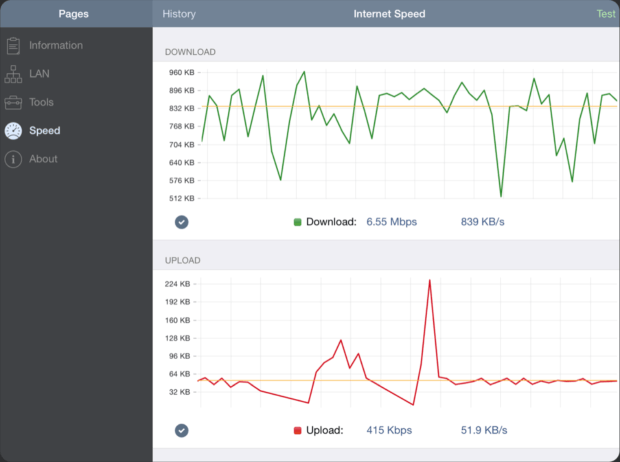
たったクリック数回で、ネットワークに接続されているすべての端末を検出し、IPアドレスを確認できます。大規模なネットワークのトラブルシューティングでは、IP範囲を正確に指定することで、スキャンする端末の数を絞り込むことができます。スキャン結果は、複数のパラメーターで絞り込むことも可能です。
優れた点と欠点
-
近年のiOS全てに対応しています
-
統合されたインターネットスピードテスト
-
豊富な機能
-
IPv4 と IPv6に対応
-
旧型の使用感
-
素人には若干難易度が高い
Windowsに対応した無料版のWiFiアナライザーがこちらです。ノートパソコンでの使用が可能で、電波の強度、利用状況の無いまたは低いチャンネル、ネットワークスピードなどがご確認いただけます。
WiFiアナライザーの無料版では、近くのWiFiネットワークを発見し、名前や使用中のチャンネルなど、それれあに関する重要な情報すべて入手することができます。無料版にも広告がなく、制限なく使用できます。

さらなる機能をお試しいただくには、PRO版へのアップグレードが必要です。WiFiアナライザーのアプリ内課金からお求めいただけます。PRO版はライブタイルサポート、電波強度のアラーム、アプリから直接WiFiへ接続、フィルター機能などが利用可能です。
優れた点と欠点
-
簡単な操作方法
-
アプリ内課金付きの無料アプリ
-
ほとんどのホームユーザーには充分な機能性
-
ヒートマップ機能がない
-
高度な使用には制限が多すぎる
これらのWiFiアプリはネットワークのパフォーマンスの向上に非常に役に立ちます。お好みのプラットフォームをダウンロードしてネットワークのスキャンを行ってみましょう。これらのアプリが問題の発見や、改善のための方法などの必要な情報を提供し、電波の改善をお助けします。
WiFiアナライザ アプリケーション を使用してWiFi分析を実行するにはどうすればよい ですか?
WiFi分析と聞くと、非常に専門的で難しいものを想像しがちですが、NetSpotのようなWiFiアナライザーがあれば非常に簡単に行うことができます。NetSpotで近隣のネットワークを調査するにはWiFiカードを装備したノートパソコンが必要になります。
NetSpotでは、3つの異なるWiFi分析方法から選択できます。インスペクターモードは、お近くのWiFiネットワークを検知し、すぐに身の回りのWiFi電波をリストアップし、周波数やチャンネル、セキュリティ設定、WiFiスタンダード、電波強度と電波のノイズを確認することができます。
ふたつ目のWiFi分析モードは、調査モードです。WiFi調査を行い、WiFi電波の強弱や、改善するべき点などをヒートマップで簡単に確認することが可能です。
WiFiスペクトラムアナライザーによってサポートされる3番目で最後のモードであるプランニングモードは、WiFiネットワークの将来の計画と最適化に焦点を当てています。このモードでは、ユーザーは自分の環境を仮想的にマッピングし、異なるネットワークセットアップがどのように機能するかをシミュレートできます。これには、マップ上に仮想アクセスポイントを配置して、その位置がエリア全体の信号カバレッジと強度にどのように影響するかを確認する能力が含まれます。
これら3つのWiFi分析方法を組み合わせることで、WiFiネットワークのパフォーマンスについて非常に正確なアイデアを得ることができ、それを改善するか、または展開するために正確に何をする必要があるかを理解できます。例えば、近隣のWiFiが利用しているチャンネルの一覧をクリックひとつで見ることができ、チャンネルによる設定の問題を直ちに解決することができます。
インスペクターモードを使用してWiFi分析を行う
NetSpotのインスペクターモードは使い方が簡単で何の説明も必要ありません。一番上のバーにあるトグルを使って有効にして、 NetSpotがあなたの周りのすべてのWiFi活動のスナップショットを作成するの を見て ください。NetSpotは、引き続き周囲の領域をリアルタイムで分析します。
リアルタイム分析を一時停止したい場合は、左上隅にある一時停止ボタンを使用してそうすることができます。一時停止ボタンの近くには、選択したネットワークの信号強度とノイズレベルを表す、理解しやすいグラフを表示する信号レベルとノイズグラフのボタンがあります。
調査モードを使用してWiFi分析を行う
インスペクターモードでは、干渉およびチャネルの過負荷の問題を回避するために必要なすべての情報が提供されます。ただし、ホームルータの配置を最適化する場合は、サーベイモードに切り替えて、エリアの信号ヒートマップを作成する必要があります。
新しい調査を作成する方法:
まず、デバイスにNetSpotをダウンロードして開きます。次に、調査ボタンをクリックして開始します。
新しいプロジェクトを開始するには、「新規作成…」をクリックします。プロジェクトに名前を付け、必要に応じて説明を追加します。

マップファイル(設計図、スケッチ、またはGoogleマップのスクリーンショットなど)をアップロードするか、またはNetSpotで直接新しいプランを描画します。新しいプランを描画する場合、エリアの寸法をフィートまたはメートルで指定できます。

新しい描画の場合、キャンバスの下に提供されたツールを使用して調査されたスペースをスケッチします。エリアが広い場合や複数のゾーンがある場合は、それぞれに別のマップを作成することを検討してください。マップが準備できたら、「続行」をクリックします。
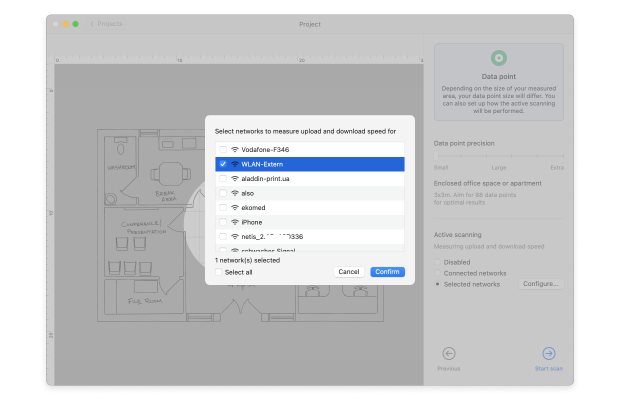
スペースのサイズと複雑さに基づいてデータポイントの密度を決定します。アクティブスキャンを実行するかどうかを検討し、スキャンするネットワークを選択します。データ収集を開始するには、「スキャン開始」をクリックします。

スペースの隅に移動し、立っている場所をマップにマークします。アプリが最初の測定を取る間、静止したままでいてください。進行インジケータが変わり、音声アラートを聞いたら、測定が終了したことがわかります。マップ上の青い円がわずかに重なるように間隔をあけて測定を行い、スキャンする予定のエリアをカバーして歩きます。
無線ネットワークのカバレッジとそれに影響を与えるさまざまなパラメータを表示するには、「ヒートマップ」をクリックします。無線ネットワークのパフォーマンスのさまざまな側面を分析するために、異なるヒートマップタイプから選択します。

より正確な結果を得るためにも、調査は時間をずらして複数回行ないましょう。一度の計測だと、一時的な使用量の急増、断続的な干渉、その他の予測困難な要因の影響を受ける可能性があり、何度も調査することでより詳細な現状把握が可能です。
NetSpotでWiFi分析について詳細を知る
あいまいな部分がある場合は、 NetSpotのヘルプページをご覧ください。詳細については、こちらをご覧ください。 この専門的なワイヤレスアナライザーを使用してWiFi分析を実行できる ヘルプページには、 あなたが定期的にWiFi分析を実行すると、NetSpot PROはあなたに多くの時間、エネルギー、お金を節約するでしょう。
ご覧のように、WiFi分析は、NetSpotのような最新のWiFiアナライザアプリに比べて、それほど大変なことではありません。WiFi解析は、ワイヤレスルータのすべての所有者が、速度低下や接続低下を回避するために行うことが必要なケーキです。
WiFiアナライザーについて — FAQ
無料のWiFiアナライザーが有料のものと同等の機能を提供することはめったにないとはいえ、多くの無料アプリは一般的なホームユーザーや一部の企業のニーズを満たすのに十分な能力を持っています。この記事で紹介する最高の無料WiFiアナライザーアプリには、NetSpot(インスペクターモード)、inSSIDer、Real WiFi、WiFiアナライザー、Wireshark、Vistumberなどが挙げられます。
WiFiの干渉をチェックするには、2.4 GHz、5 GHz、および新しい6 GHzの帯域をサポートするWiFiアナライザーアプリが必要です。近くのワイヤレスネットワークを分析し、どの周波数帯域とチャンネルを使用しているかを確認し、最も混雑している周波スペクトラムを避ける必要があります。
NetSpotのような最新のWiFiアナライザーは、収集したすべての情報を見やすい表、グラフ、チャート、ヒートマップの形で表示してくれます。ほとんどの場合、カバー範囲、電波強度、セキュリティ設定の問題を一目で発見でき、解決するために何をすべきかをすぐに判断することが可能です。
WiFi電波強度を確認するために、専門装置などは必要ありません。この記事で紹介されているおすすめのWiFiアナライザーアプリひとつで解決することができます。